Poiščite in namestite gonilnike za prenosnik Lenovo G505
Med vsemi izdelki Lenovo je precej velika serija prenosnikov z različnimi cenovnimi politikami in specifikacijami. Seznam modelov vključuje G505. Ta naprava mora, tako kot vsi drugi, po prvem zagonu in namestitvi operacijskega sistema dodati ustrezne gonilnike, ki bodo zagotovili pravilno delovanje vseh vgrajenih in obrobnih komponent. Nato bi na primeru tega modela želeli razmisliti o razpoložljivih metodah za uresničitev naloge.
Vsebina
Iščemo in namestimo gonilnike za prenosnik Lenovo G505
Seveda je uporaba licenčnega diska s programsko opremo vedno prednostna možnost, vendar se pogosto izgubi ali postane brez vrednosti. Zato priporočamo uporabo drugih metod. O njih se bo danes razpravljalo, vendar bi želel začeti z najbolj učinkovitim in preprostim.
1. način: Stran izdelka Lenovo
Na uradnem spletnem mestu razvijalci vedno objavijo najnovejše delujoče različice gonilnikov za svoje naprave, razen če jih seveda še vedno podpirajo. Zadevni prenosnik je še vedno edinstven, kar pomeni, da iskanje združljive programske opreme na strani izdelka ne bo težko.
Pojdite na uradno spletno mesto Lenovo
- Odprite domačo stran Lenovo s klikom na zgornjo povezavo in tam izberite razdelek »Prenosni računalniki in Netbooks« .
- Določite serijo prenosnikov, pripada G, nato pa na pojavnem seznamu "Izberi podserijo" kliknite ustrezen model. Upoštevajte, da ima ta mobilni računalnik več sprememb, ki jih na koncu doda dodatno črko.
- Po prehodu na nov zavihek se spustite do napisa "Najboljši prenosi" in kliknite povezavo "Prikaži vse" .
- Ne pozabite izbrati aktivnega operacijskega sistema, če ni samodejno zaznan. To dejanje bo pomagalo filtrirati nezdružljive datoteke.
- V naslednjem odstavku "Komponente" lahko gonilniki filtrirate tako, da izberete samo tiste komponente, ki jih je treba posodobiti.
- Če želite prenesti absolutno vse datoteke, ki so na voljo, se pomaknite navzdol in poiščite razdelke z imeni.
- Razširite enega od razdelkov. Prikaže se vam več modulov, od katerih je treba vsak prenesti in namestiti posebej.
- S klikom na črno puščico v smeri navzdol se prikaže gumb »Download« . Kliknite nanj, da začnete prenesti namestitveni program za gonilnik.
- Počakajte, da se prenos zaključi in zaženite izvršljivo datoteko.
- Seznam lahko ustvarite iz več predmetov hkrati s klikom na ustrezni gumb.
- Po tem se na vrhu prikaže gumb »Moj seznam za prenos« .
- Ko kliknete nanj, se odpre meni z dodanimi gonilniki. Na voljo so za prenos vseh skupaj v enem formatu ZIP.
- Na koncu ostane samo zagnati čarovnika za namestitev in kliknite "Naprej" .
- Sprejmite pogoje licenčne pogodbe z označevanjem ustreznega predmeta z markerjem in nadaljujte naprej.
- Ne spreminjajte mesta namestitve datoteke in zaženite postopek namestitve.
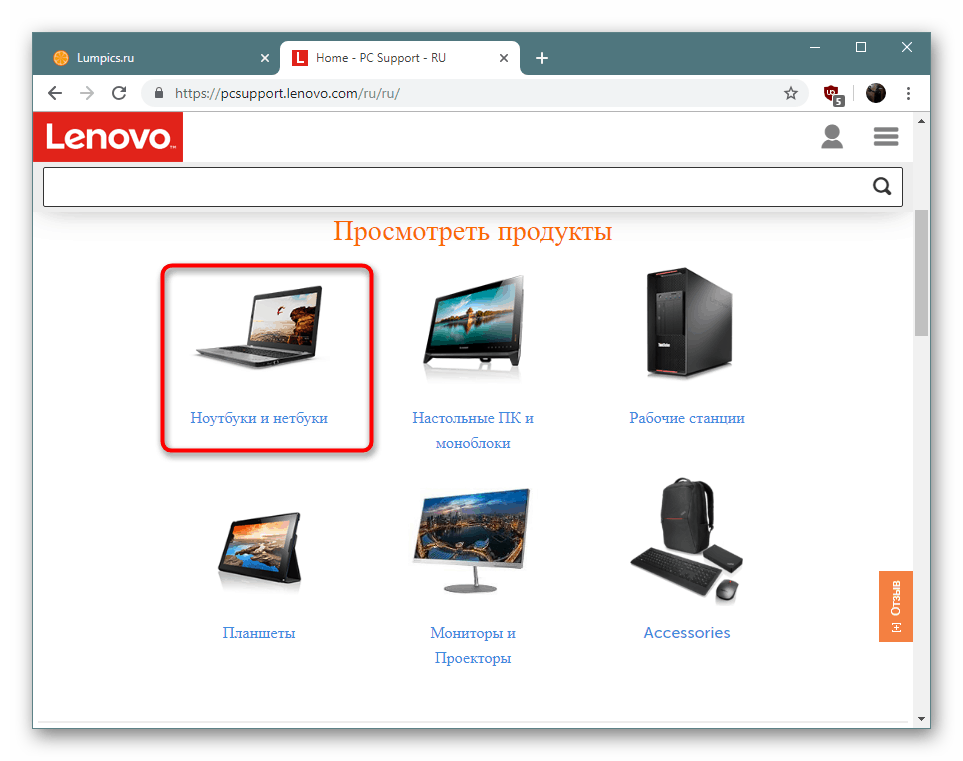
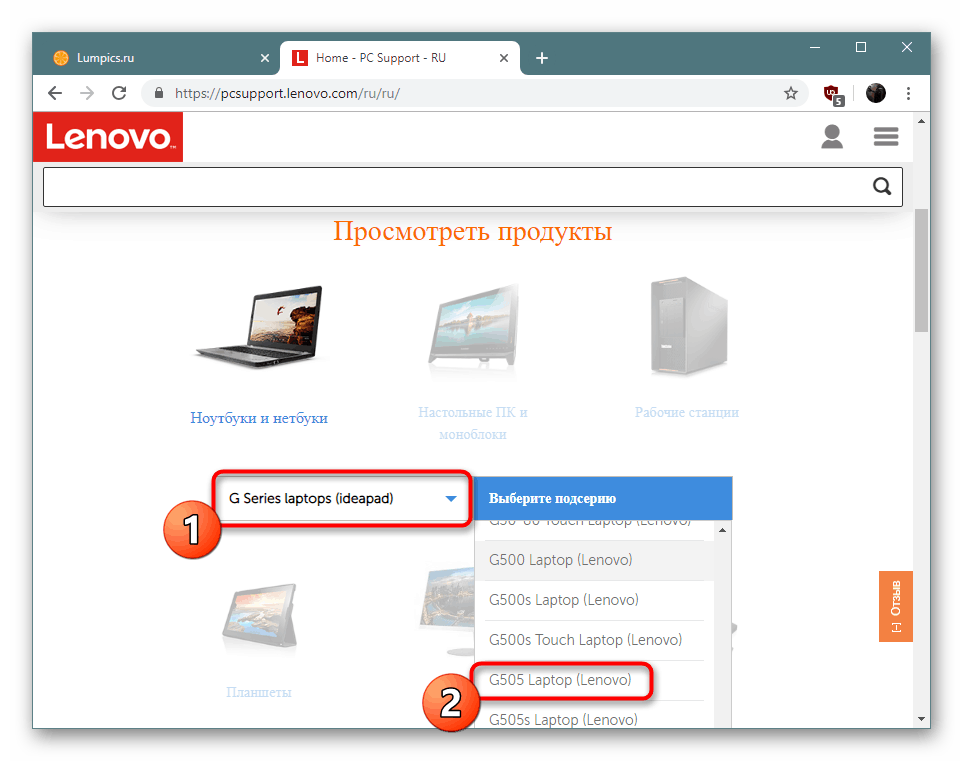
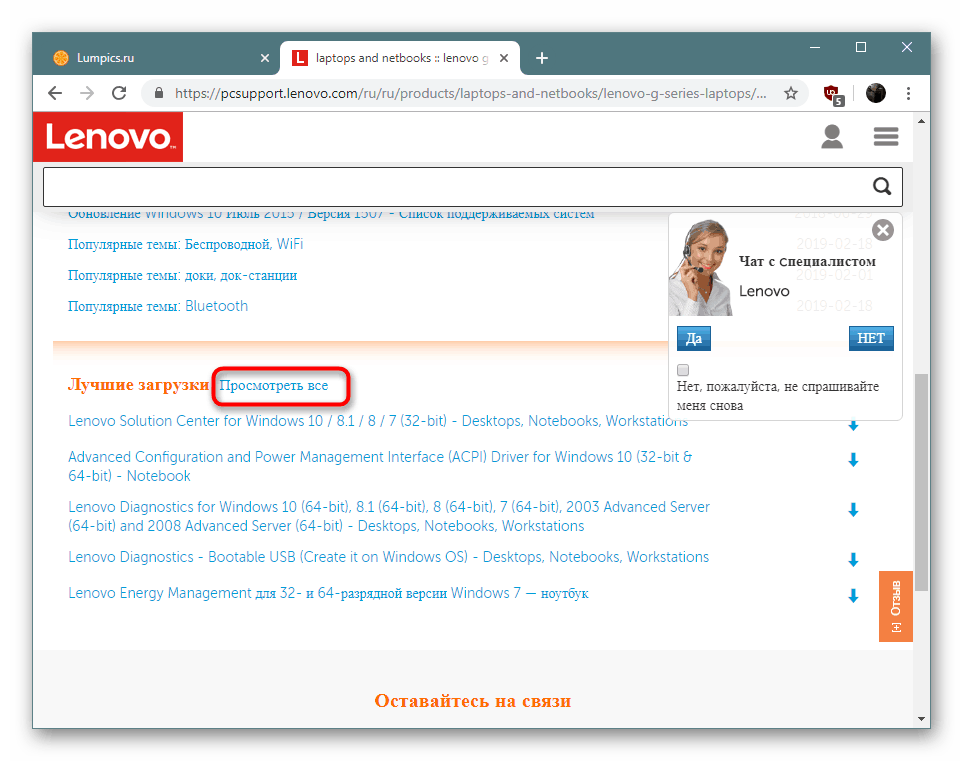
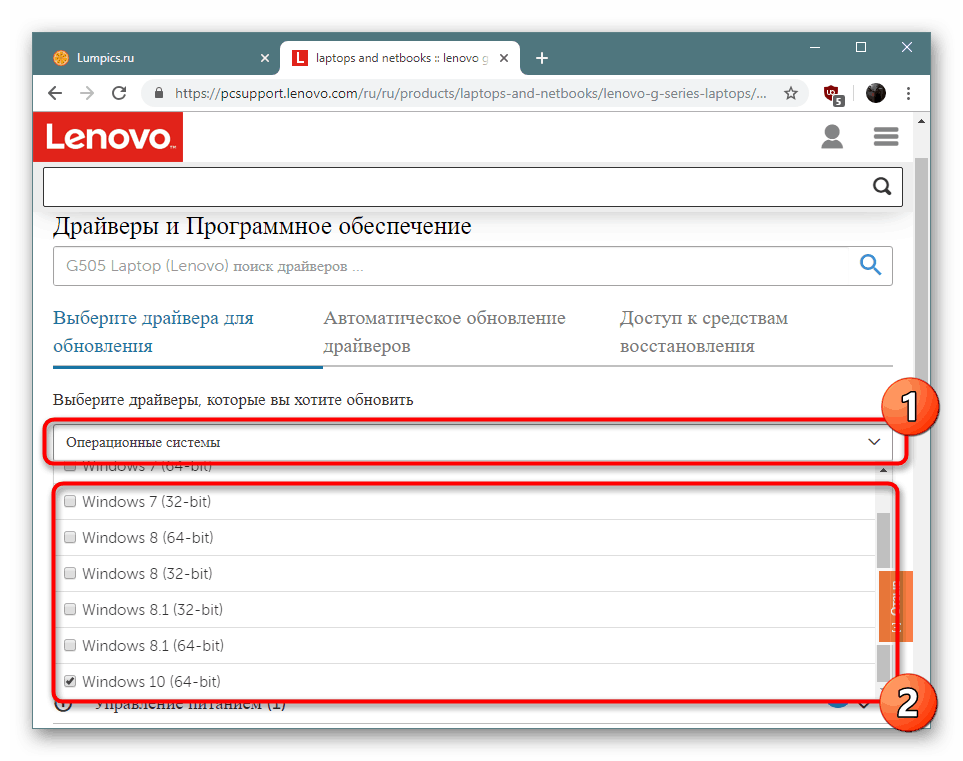
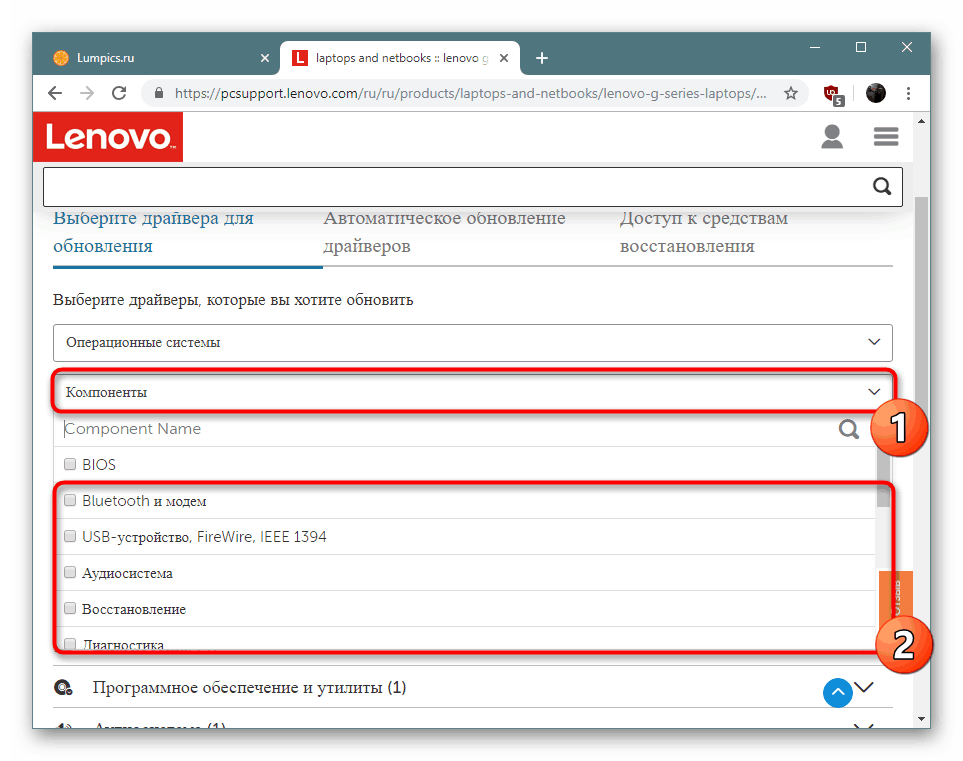
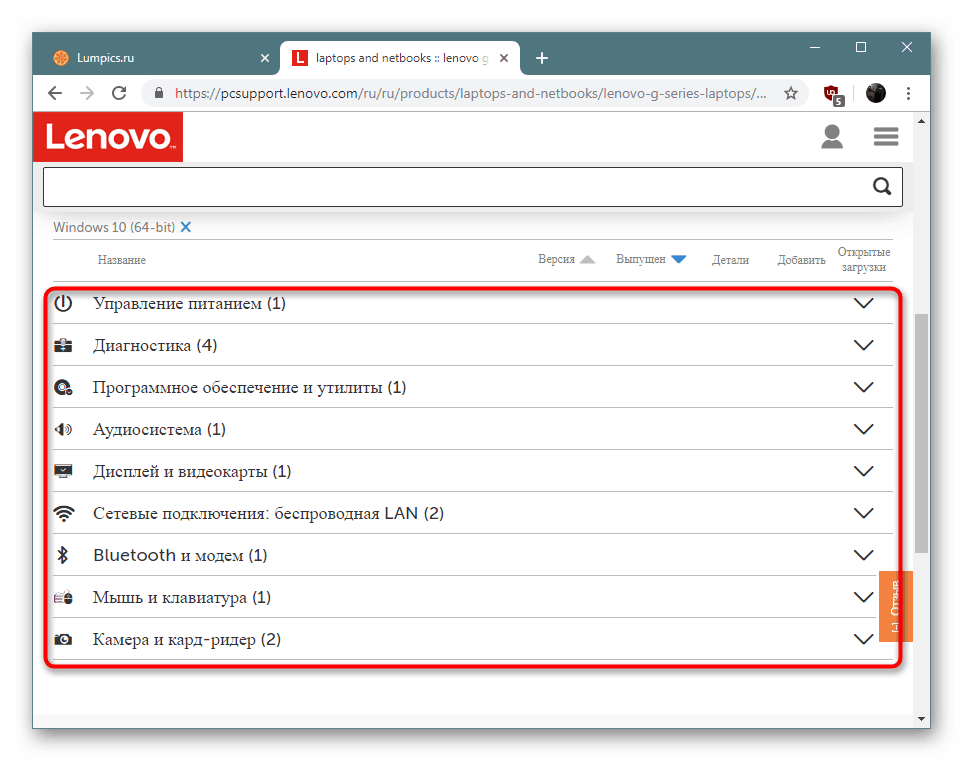
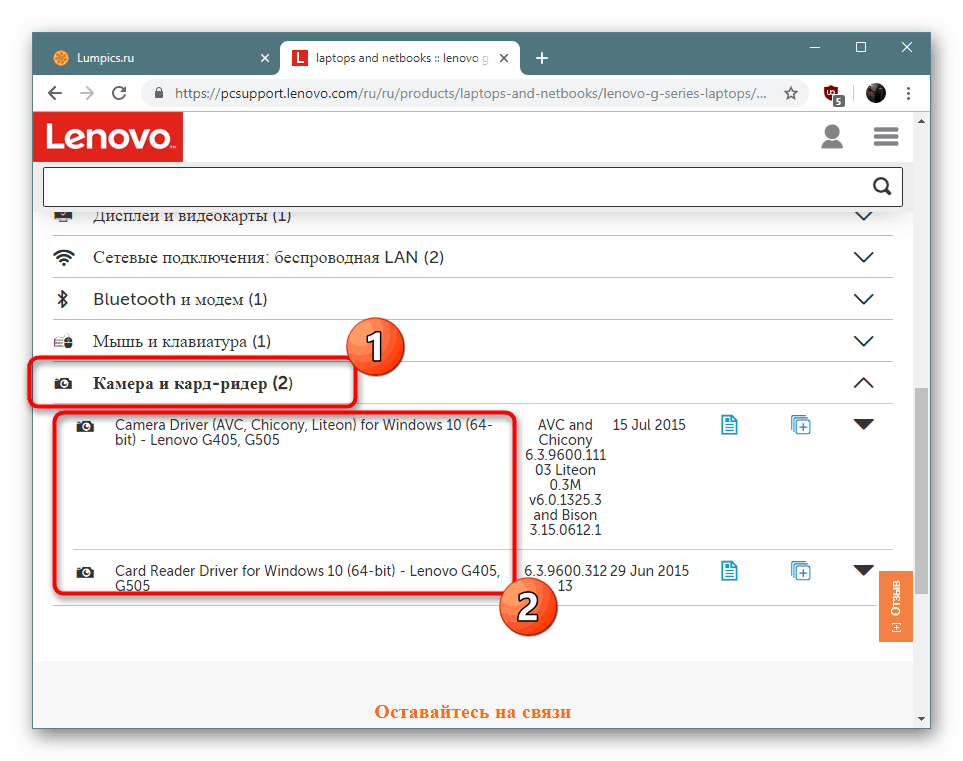
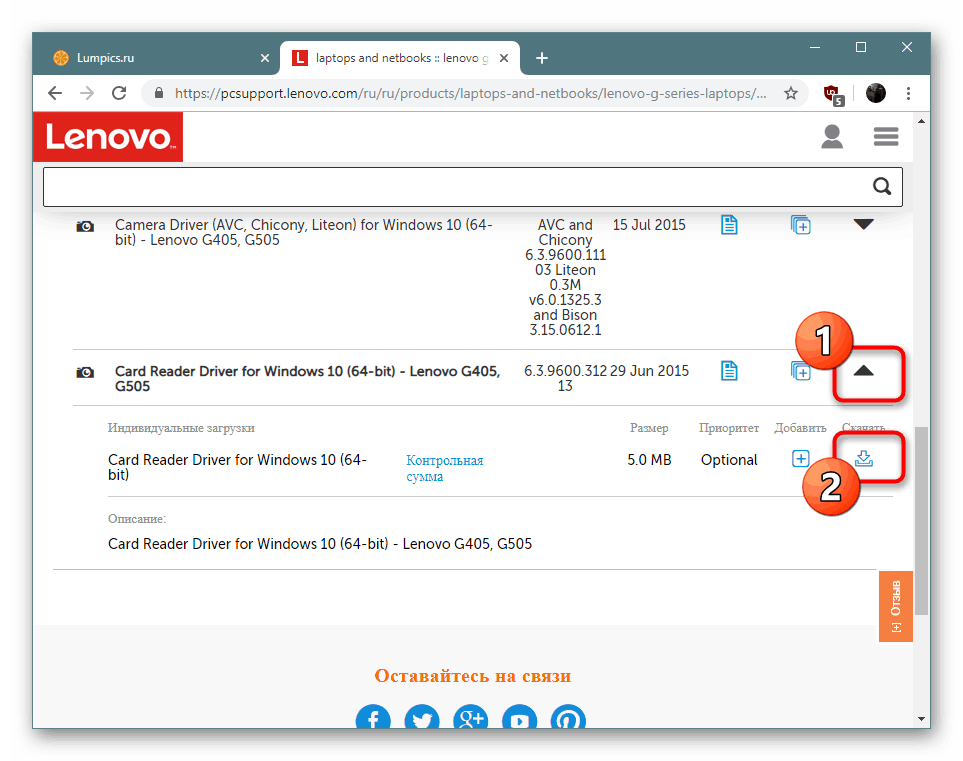

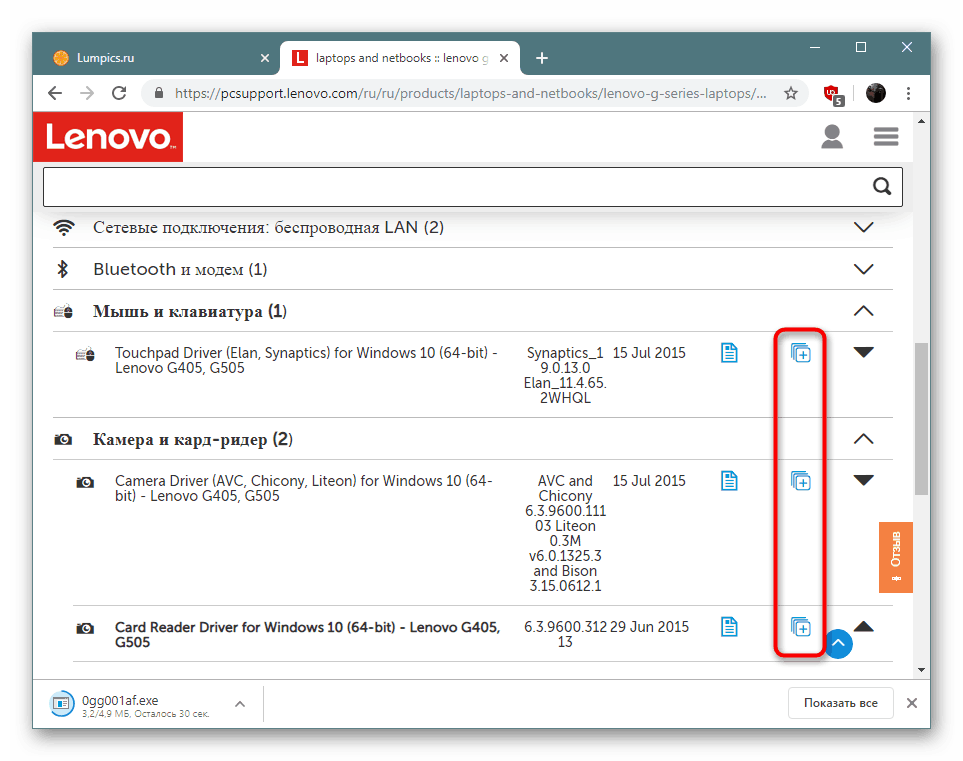
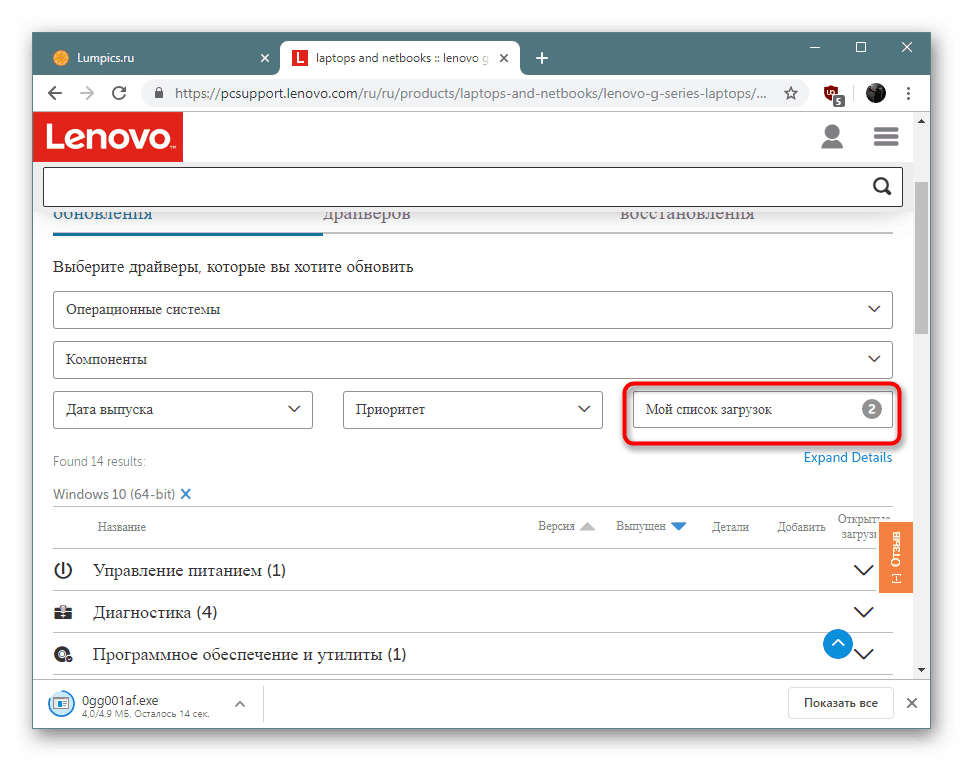
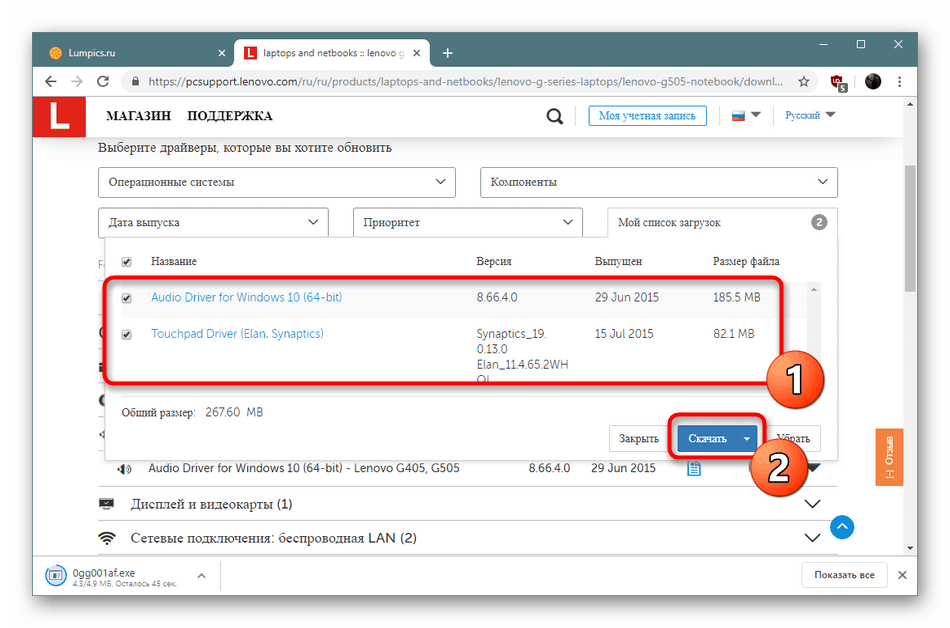
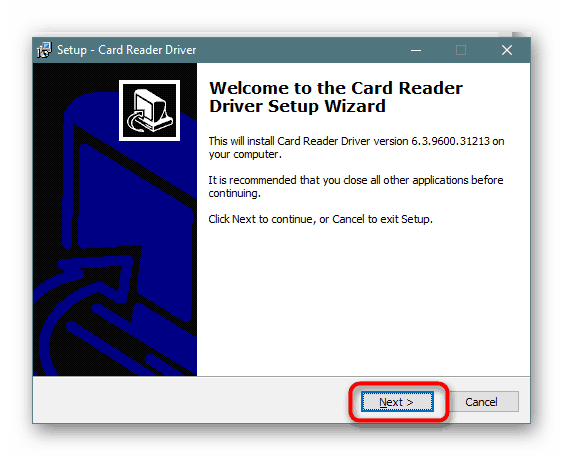
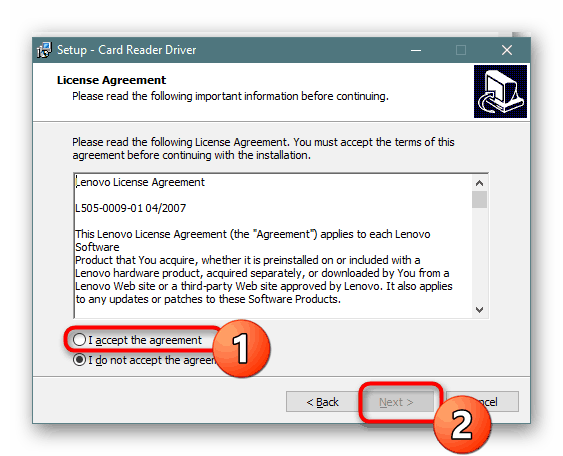
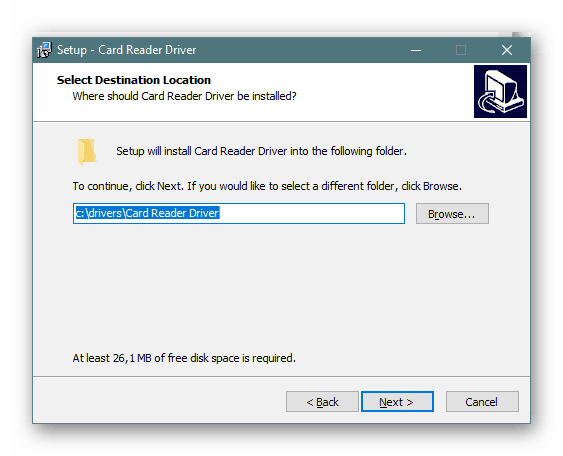
Svetujemo vam, da najprej namestite vse potrebne gonilnike in šele nato znova zaženete računalnik. To je potrebno za zagotovitev, da začnejo veljati vse spremembe. To še posebej velja za omrežne in grafične gonilnike.
2. način: Uradna spletna storitev
Lenovo na svojem spletnem mestu ponuja še eno rešitev za posodabljanje gonilnikov. Izvaja se kot spletni program, ki pregleda sistem, določi komponente, različico in bitno globino OS, nato pa ponudi potrebne datoteke za namestitev. Ta možnost je primerna za tiste uporabnike, ki vsega tega nočejo narediti sami.
Stran za samodejno iskanje Lenovo
- Sledite zgornji povezavi in pojdite na zavihek »Samodejna posodobitev gonilnikov «. Tu kliknite "Začni skeniranje" .
- Počakajte, da se analiza zaključi. Traja lahko precej dolgo, kar je odvisno od hitrosti interneta in zmogljivosti prenosnikov. Ko se prikaže obvestilo, kliknite »Strinjam se« .
- Pričakujte, da začnete prenesti pripomoček.
- Zaženite preneseno izvedljivo datoteko.
- V Čarovniku za namestitev kliknite "Naprej" in počakajte, da se program namesti v računalnik.
- Nato bo samodejen prehod na spletno mesto, kjer bo ponujena namestitev manjkajočih komponent.
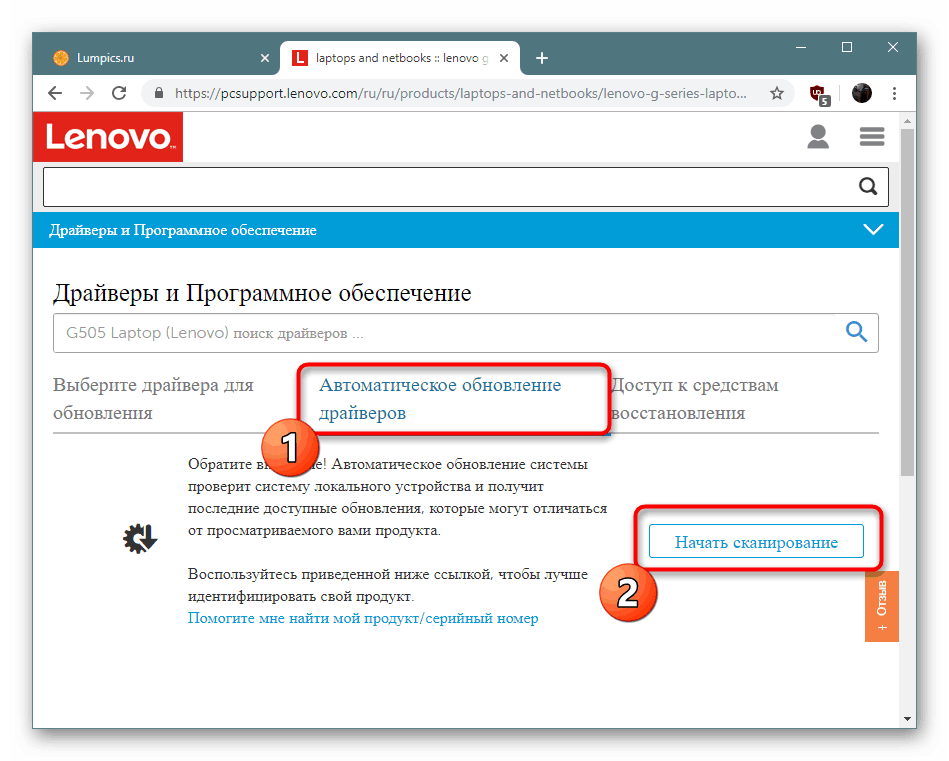
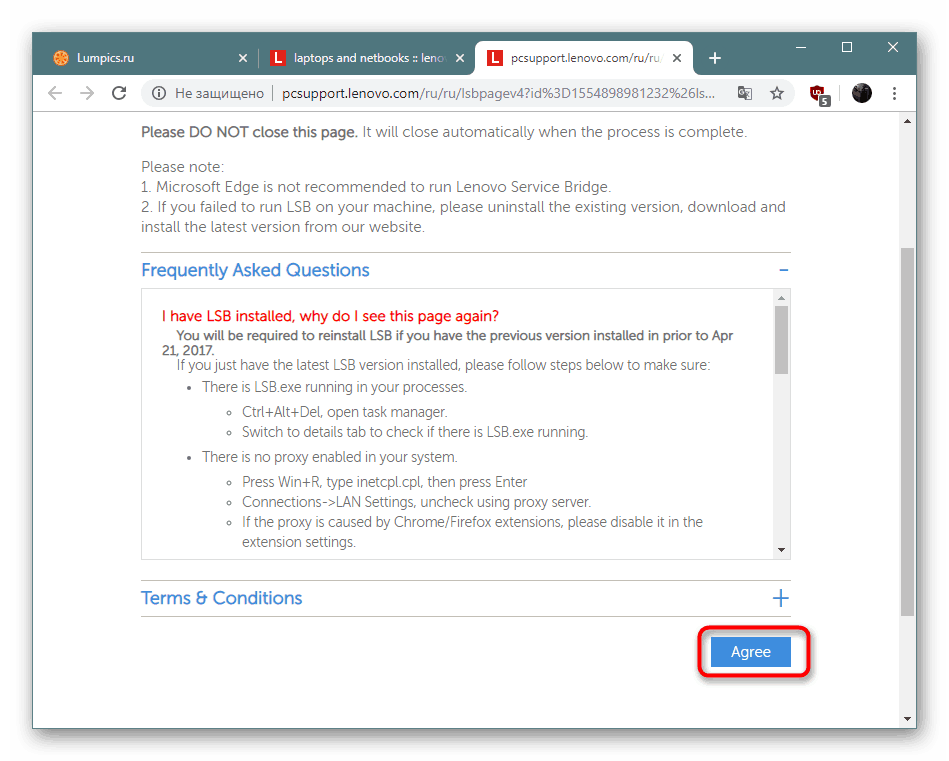
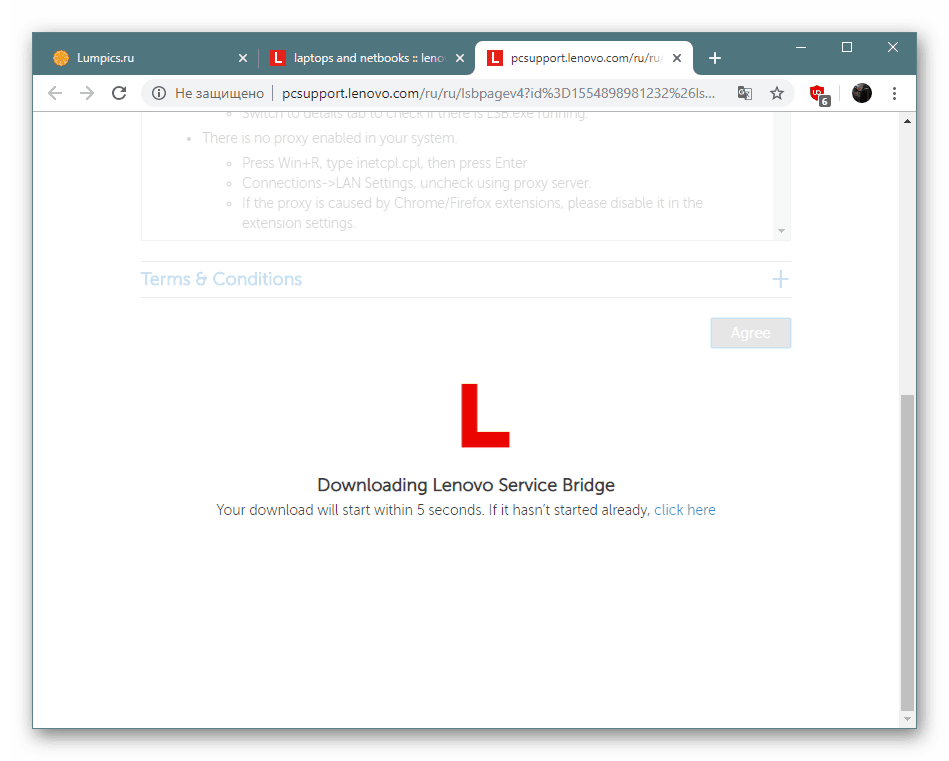
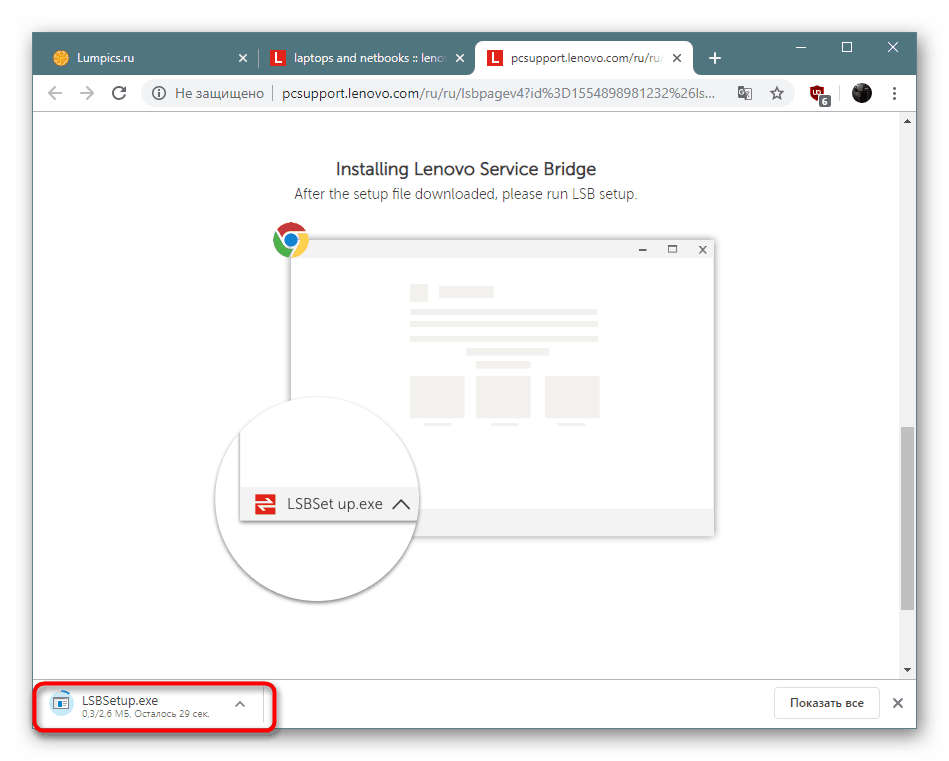
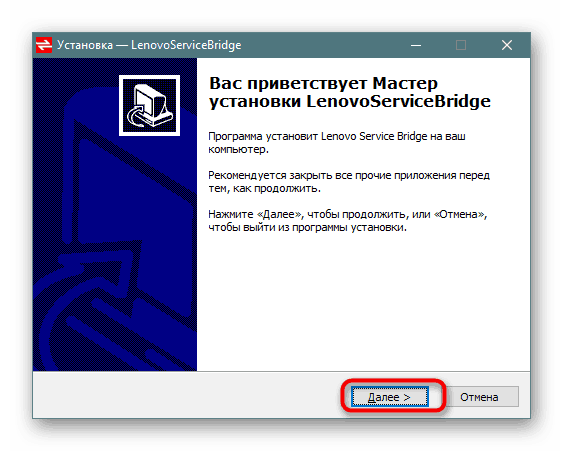
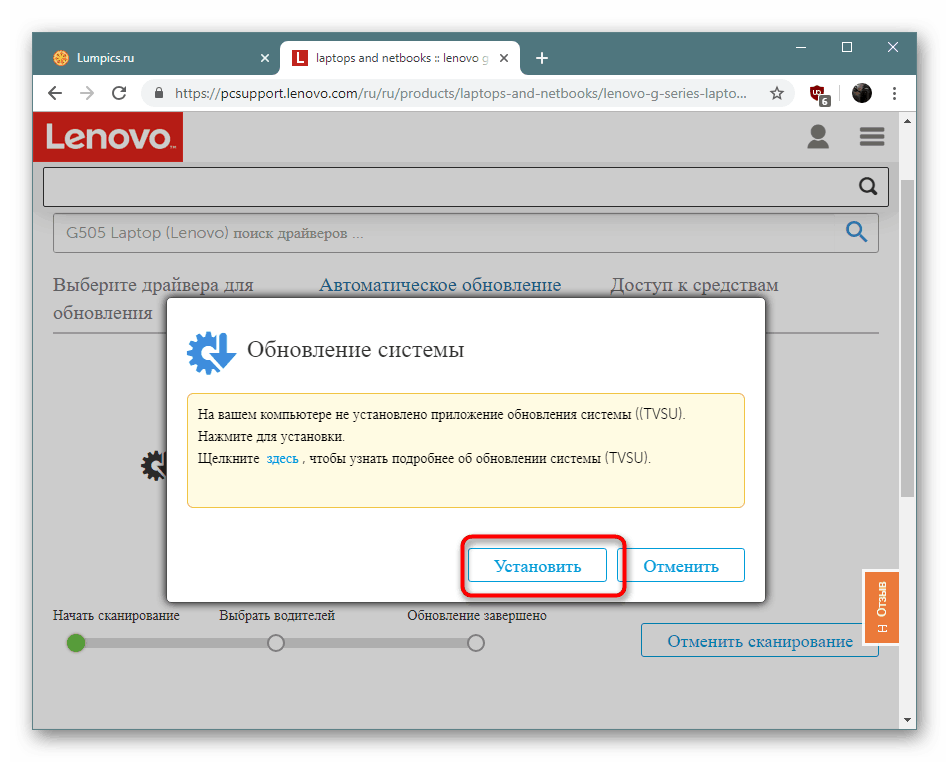
3. način: Univerzalna programska oprema
Če vas je prejšnja metoda zanimala, vendar iz nekega razloga ne ustreza, vam svetujemo, da bodite pozorni na specializirane programe za iskanje in namestitev gonilnikov, ki delujejo v skladu s podobnim algoritmom z obravnavano rešitvijo. Neodvisno določajo strojno opremo, operacijski sistem in nato prek interneta poiščejo združljive datoteke najnovejših različic.
Več podrobnosti: Najboljša programska oprema za namestitev gonilnikov
Takšnih aplikacij je veliko, vendar najbolj izstopa. Rešitev DriverPack . Pred mnogimi leti je postala priljubljena med domačimi uporabniki in še vedno ima vodilno mesto. Če se želite seznaniti z načelom dela v tej programski opremi, priporočamo, da se obrnete na naše ločeno gradivo s klikom na spodnjo povezavo.
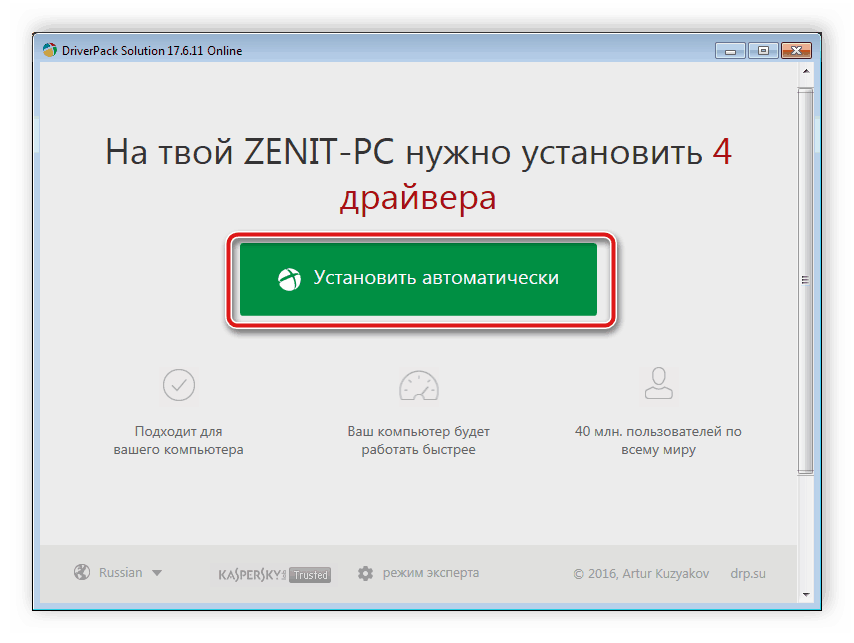
Več podrobnosti: Kako posodobiti gonilnike v računalniku s pomočjo DriverPack Solution
Metoda 4: Identifikatorji komponent
Vsaka komponenta strojne opreme ima svoje kodno ime - identifikator. Najpogosteje jo uporablja programska oprema in OS za določanje obnašanja naprave. Vendar, ko najdete tako železno številko, jo lahko uporabite za svoje namene, na primer za iskanje in nalaganje gonilnikov. Pri tem bodo pomagale posebne spletne storitve, kjer so shranjene podatkovne baze ID. Podrobne vodnike o tej temi preberite v našem drugem gradivu spodaj.
Več podrobnosti: Poiščite gonilnike po strojni opremi
5. način: Uporabnost v "Upravitelju naprav"
V mnogih primerih meni »Upravitelj naprav« v operacijskem sistemu Windows shranjuje veliko parametrov in dodatnih orodij. Uporablja se lahko ne le za spremljanje stanja komponent, ampak tudi omogoča iskanje in namestitev gonilnikov prek interneta. Včasih takšnega orodja ni mogoče uporabiti zaradi pomanjkanja informacij o strojni opremi v meniju, vendar je njegova prednost ta, da uporabniku ni treba uporabljati dodatnih orodij.
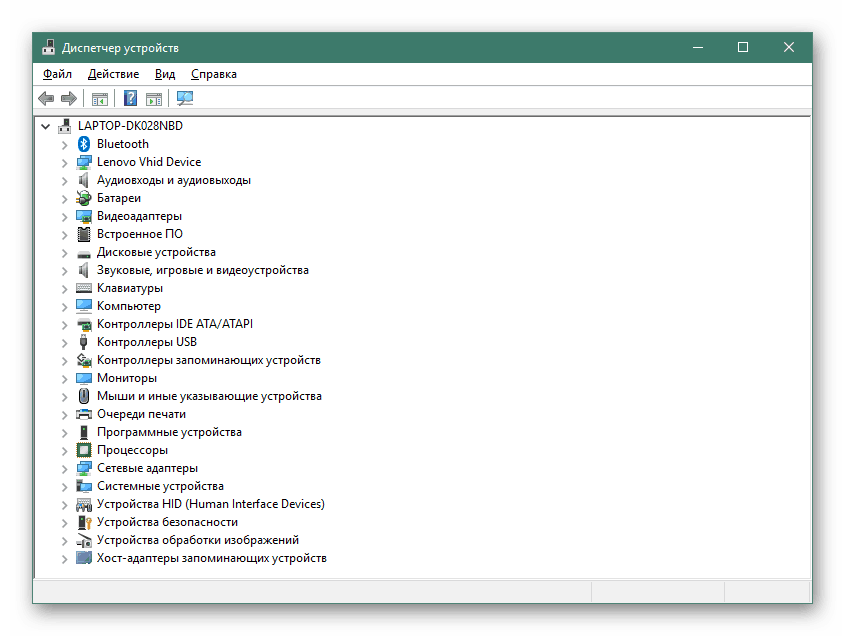
Več podrobnosti: Namestitev gonilnikov s standardnimi orodji za Windows
Zgoraj so vam predstavili pet različnih možnosti iskanja in nameščanja gonilnikov za Lenovo G505. Vsaka rešitev ima svoje prednosti in slabosti, v določenih okoliščinah pa bo tudi najbolj optimalna. Svetujemo vam, da se seznanite z vsemi metodami in nato nadaljujete z izvajanjem navodil.